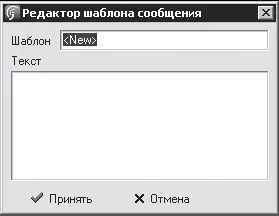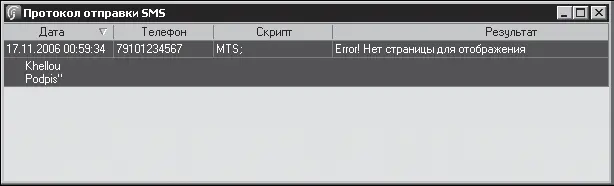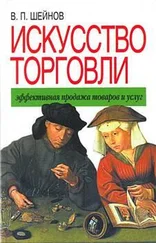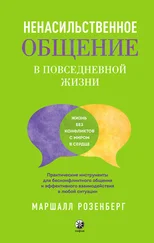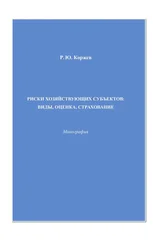Введите текст, изображенный на картинке. Если он плохо различим, вы можете воспользоваться флажком Увеличить, который увеличит изображение. После ввода защитного кода нажмите кнопку OK. На этом отправку сообщения можно считать завершенной.

Рис. 3.13.Прохождение защиты от спама.
Если вы в данный момент не подключены к Интернету, ваши сообщения будут помещаться в очередь, а потом, когда вы подключитесь, будут отправлены получателям.
Для вызова окна очереди SMS выполните команду Сообщения > Очередь SMS. Появится окно c перечнем сообщений, поставленных в очередь (рис. 3.14).

Рис. 3.14.Очередь сообщений.
Здесь вы можете видеть информацию, касающуюся каждого сообщения: время создания, текст, номер телефона получателя, имя получателя в телефонной книге, а также название сценария для отправки сообщений.
Чтобы удалить сообщение из очереди, выделите его и нажмите Deleteили щелкните правой кнопкой мыши на сообщении, которое хотите удалить, и выберите в контекстном меню пункт Отменить звонок.
Таким образом, очередь сообщений помогает вам управлять большим количеством сообщений, делая возможным их создание в отсутствие подключения к Интернету.
Шаблон – это своего рода набросок, который можно изменить под конкретные нужды. Очень часто вам придется писать однотипные сообщения вроде «Привет. Как дела?» или «Я сегодня занят. Когда освобожусь – перезвоню!». Вы можете облегчить себе жизнь, записав подобные фразы в качестве шаблонов.
1. Выполните команду Сообщения > Шаблоны SMS. Появится окно, изображенное на рис. 3.15.

Рис. 3.15.Окно для работы с шаблонами сообщений.
2. Для добавления нового шаблона нажмите кнопку Insertили

расположенную в левой верхней части окна. Откроется окно Редактор шаблона сообщения(рис. 3.16).
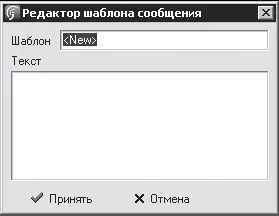
Рис. 3.16.Редактор шаблона.
3. В поле Шаблонвведите название вашего шаблона, например Приветствие.
4. Введите текст шаблона в поле Текст.
5. Нажмите кнопку Принятьдля добавления шаблона в список.
Таким образом вы сможете добавить нужное число шаблонов, чтобы потом парой щелчков кнопкой мыши создавать сообщение SMS.
Для удаления шаблона из списка выделите его название и нажмите кнопку Deleteили

Чтобы отредактировать существующий шаблон, вы можете воспользоваться клавишей F2или кнопкой

панели инструментов.
Чтобы создать сообщение на основе шаблона, выполните следующее.
1. С помощью клавиши F2или команды Сообщения > Редактор SMSоткройте редактор сообщений.
2. Щелкните правой кнопкой мыши в поле ввода текста сообщения и в открывшемся контекстном меню выберите пункт Открыть список шаблонов.
3. В открывшемся окне выберите название нужного шаблона и нажмите кнопку OK.
В результате будет создано сообщение на основе выбранного шаблона. Вы можете отправить его сразу, а можете внести некоторые изменения перед отправкой.
Протокол отправки сообщений
В программе JavaSMS результаты отправки сообщений записываются в специальную область, называемую протоколом. Здесь вы можете найти информацию о том, было сообщение удачно отправлено или же произошла какая-то ошибка.
Чтобы открыть окно протокола, выполните команду Сообщения > Протокол SMS. Появится окно с результатами отправки сообщений (рис. 3.17).
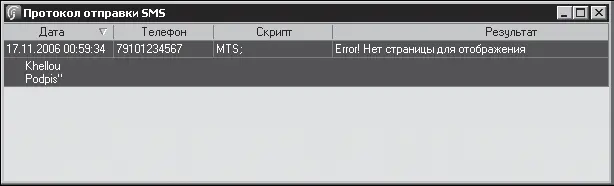
Рис. 3.17.Протокол отправки сообщений.
В данном случае сообщение отправить не удалось, так как возникла проблема с отображением страницы. Скорее всего, это произошло из-за отсутствия подключения к Интернету. Таким образом, вы можете довольно просто определить причину неудачной отправки сообщения.
Читать дальше
Конец ознакомительного отрывка
Купить книгу